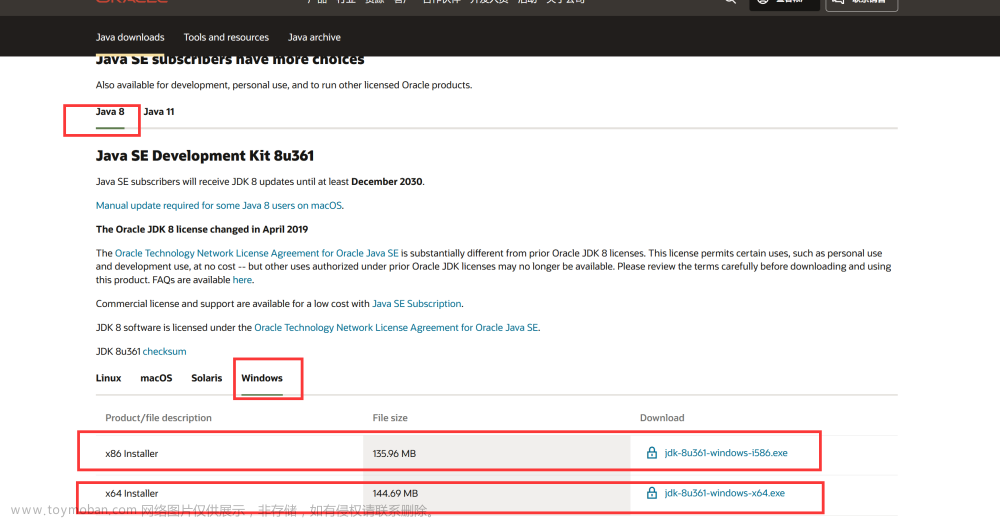Linux (Centos)中安装JDK1.8
首先打开JDK官网,JDK1.8的下载网址为:https://www.oracle.com/cn/java/technologies/downloads/#java8-windows
-
第一步先下载jdk1.8 在linux中创建一个download文件夹 放入压缩包解压一下
-
在/usr/local/java 在/usr/local/里面创建一个java(或者jdk看个人喜好)文件夹
-
在通过 mv /download/xxx(解压后的文件名称) <空格> /usr/local/java 这个命令把它挪到这个文件下面
-
编辑 profile文件
vim /etc/profile
点击 " i "进入编辑模式 在最下面写入
export JAVA_HOME=/usr/local/java/jdk1.8.0_311
export JRE_HOME=${JAVA_HOME}/jre
export CLASSPATH=.:${JAVA_HOME}/lib:${JRE_HOME}/lib:$CLASSPATH
export JAVA_PATH=${JAVA_HOME}/bin:${JRE_HOME}/bin
export PATH=$PATH:${JAVA_PATH}
如下图:
5. 好了之后 点击esc 然后输入<:wq>推出编辑 最后在source /etc/profile 重新加载一下配置.文章来源:https://www.toymoban.com/news/detail-673628.html
source /etc/profile
6.输入java -version 和javac 查看是否安装成功 文章来源地址https://www.toymoban.com/news/detail-673628.html
文章来源地址https://www.toymoban.com/news/detail-673628.html
到了这里,关于Linux中安装JDK1.8的文章就介绍完了。如果您还想了解更多内容,请在右上角搜索TOY模板网以前的文章或继续浏览下面的相关文章,希望大家以后多多支持TOY模板网!